Necesito instalar el certificado digital para continuar facturando electrónicamente. ¿Cómo puedo hacerlo?
1 Respuesta
Para instalar el certificado digital y continuar facturando electrónicamente, deberás tener a mano el certificado en formato .pfx y su respectiva clave.
Iniciá sesión en tu instancia de UCFE con el usuario y contraseña que te enviamos oportunamente. (Si no lo recordás, por favor enviá un correo a ayuda@kanbanconsultores.com).
Una vez que iniciaste sesión, hacé clic en el botón Configuración del menú lateral y luego en la opción Empresa como se muestra en la siguiente imagen:
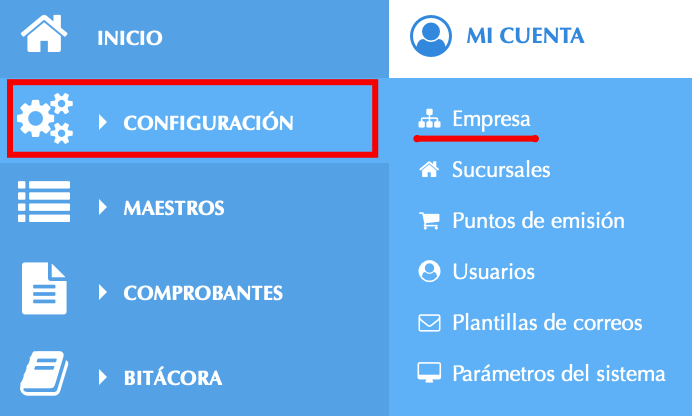 Imagen 1: Cómo acceder a la configuración de la empresa. |
A continuación, se mostrará una nueva pantalla donde visualizarás la información de tu empresa. Allí, en la parte inferior hay dos opciones disponibles: Edición y Seguridad.
Para poder editar e instalar el certificado digital, es necesario hacer clic en la opción Edición:
 Imagen 2: Acceder al modo edición de la empresa. |
Se desplegará un cuadro de diálogo donde podrás visualizar los datos básicos de la empresa y deberás hacer clic en la opción vertical Información de certificados:
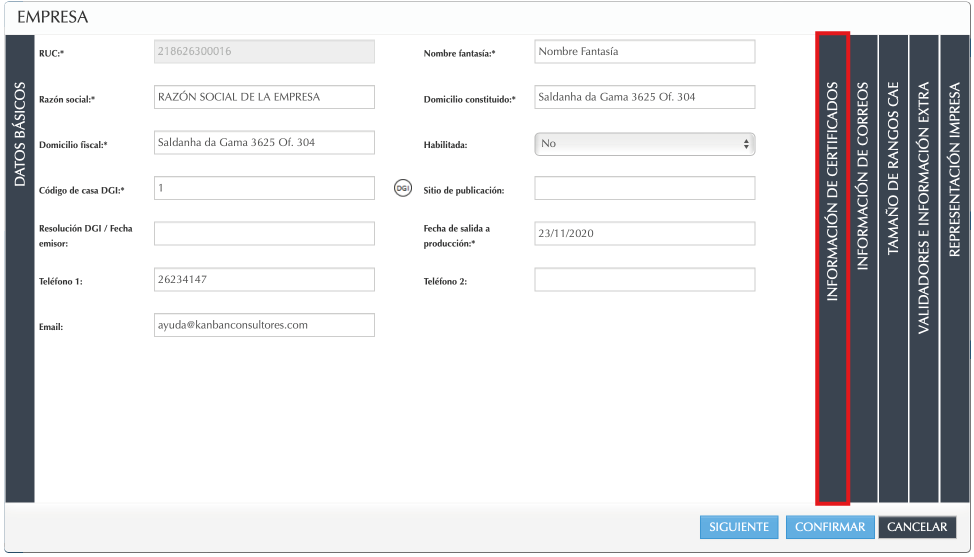 Imagen 3: Acceso al módulo de información de certificados. Imagen 3: Acceso al módulo de información de certificados. |
Al hacer clic en la opción Información de certificados se mostrará la siguiente pantalla donde debemos hacer clic en la barra de selección de Certificado que se muestra en la siguiente imagen y seleccionar la opción Utilizar el contenedor de llaves de Uruware:
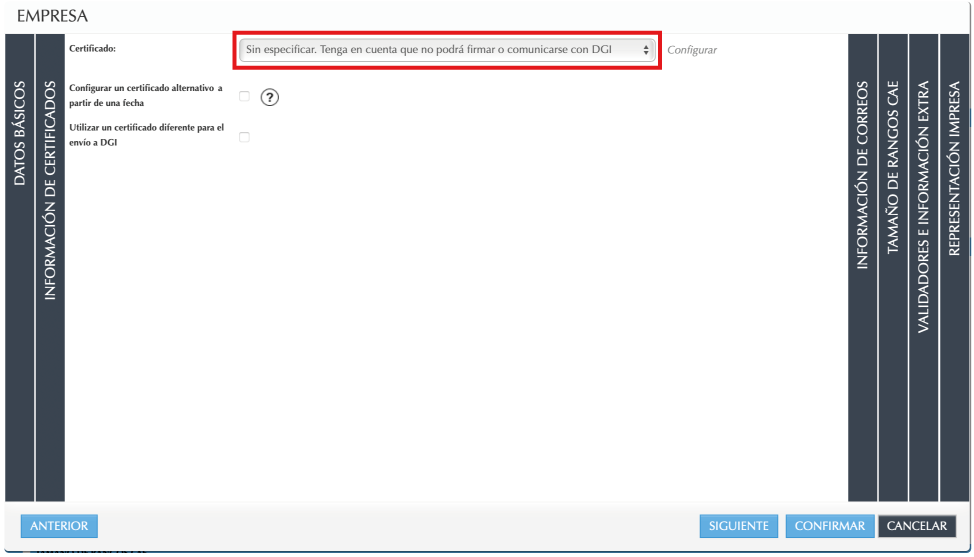 Imagen 4: Información de certificados. |
Al seleccionar la opción Utilizar el contenedor de llaves de Uruware de la lista desplegable se mostrará el siguiente cuadro de diálogo donde debemos hacer clic en la opción Importar nuevo certificado:
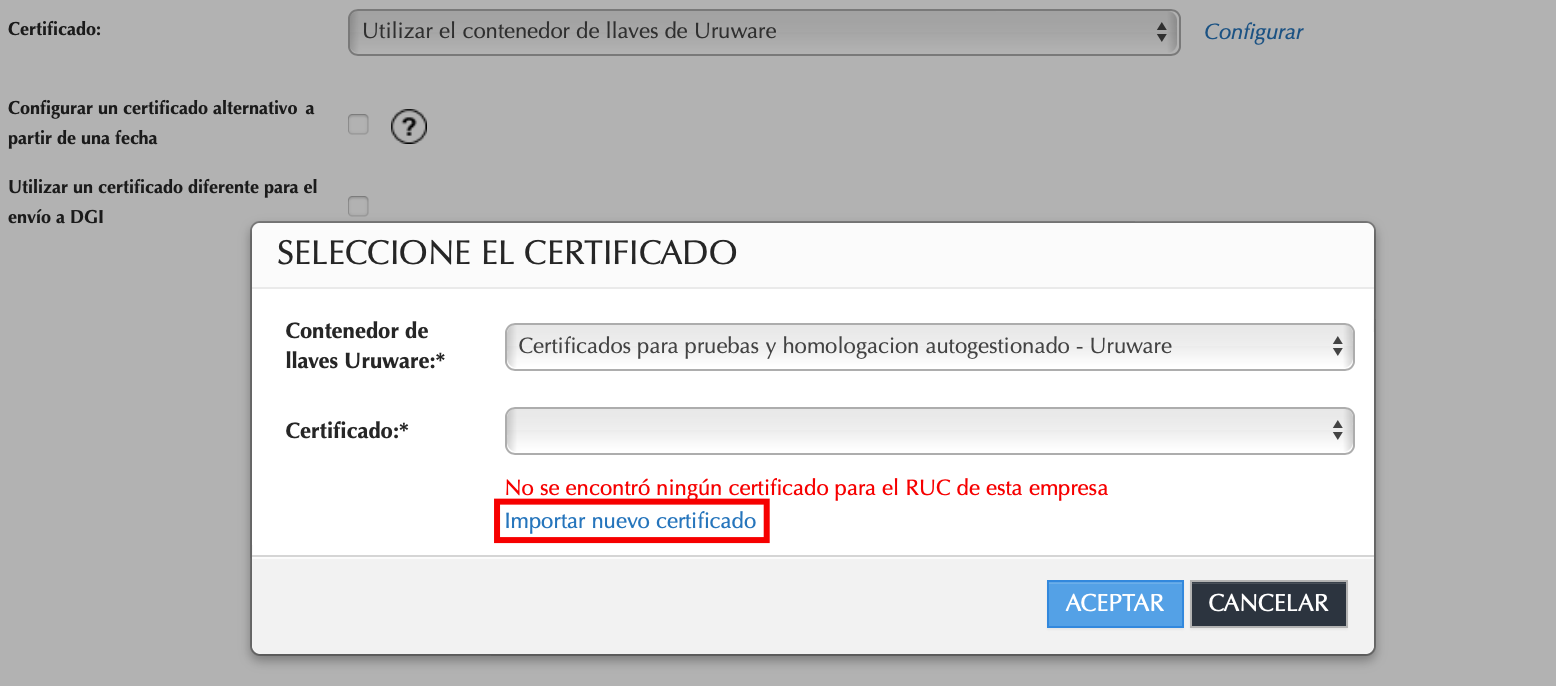 Imagen 5: Importar nuevo certificado. |
Al hacer clic en la opción Importar nuevo certificado se mostrará el siguiente cuadro del diálogo donde deberás seleccionar el archivo en formato .pfx:
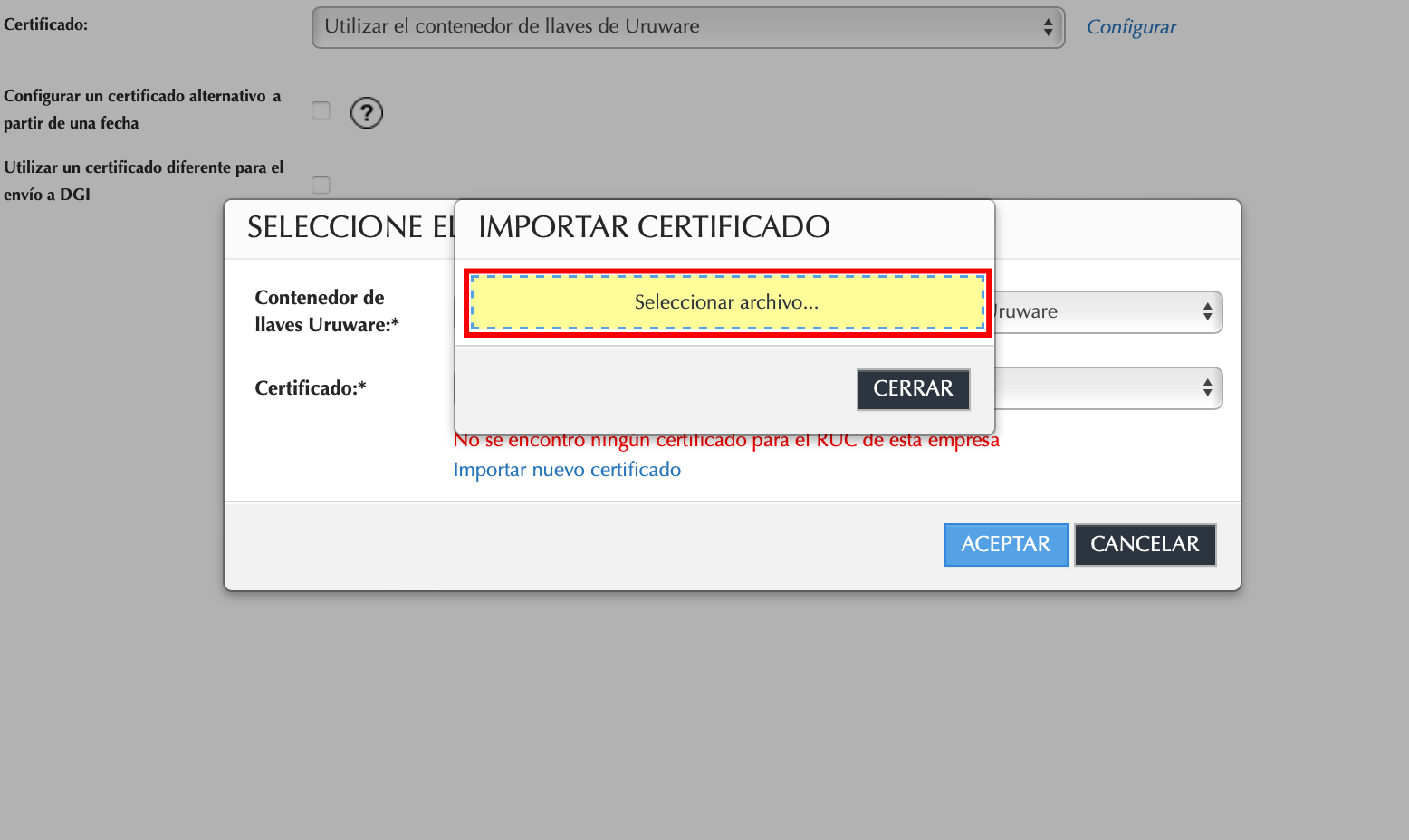 Imagen 6: Seleccionar archivo para importar. |
Una vez que hayas seleccionado el certificado, el sistema te solicitará que ingreses la clave que se estableció cuando el certificado fue exportado a .pfx, y luego, sólo resta hacer clic en el botón Aceptar del cuadro de diálogo y finalmente en el botón Confirmar para finalizar la edición de la empresa.
¿Aún tenés dudas al respecto? Envianos un correo electrónico a ayuda@kanbanconsultores.com.
